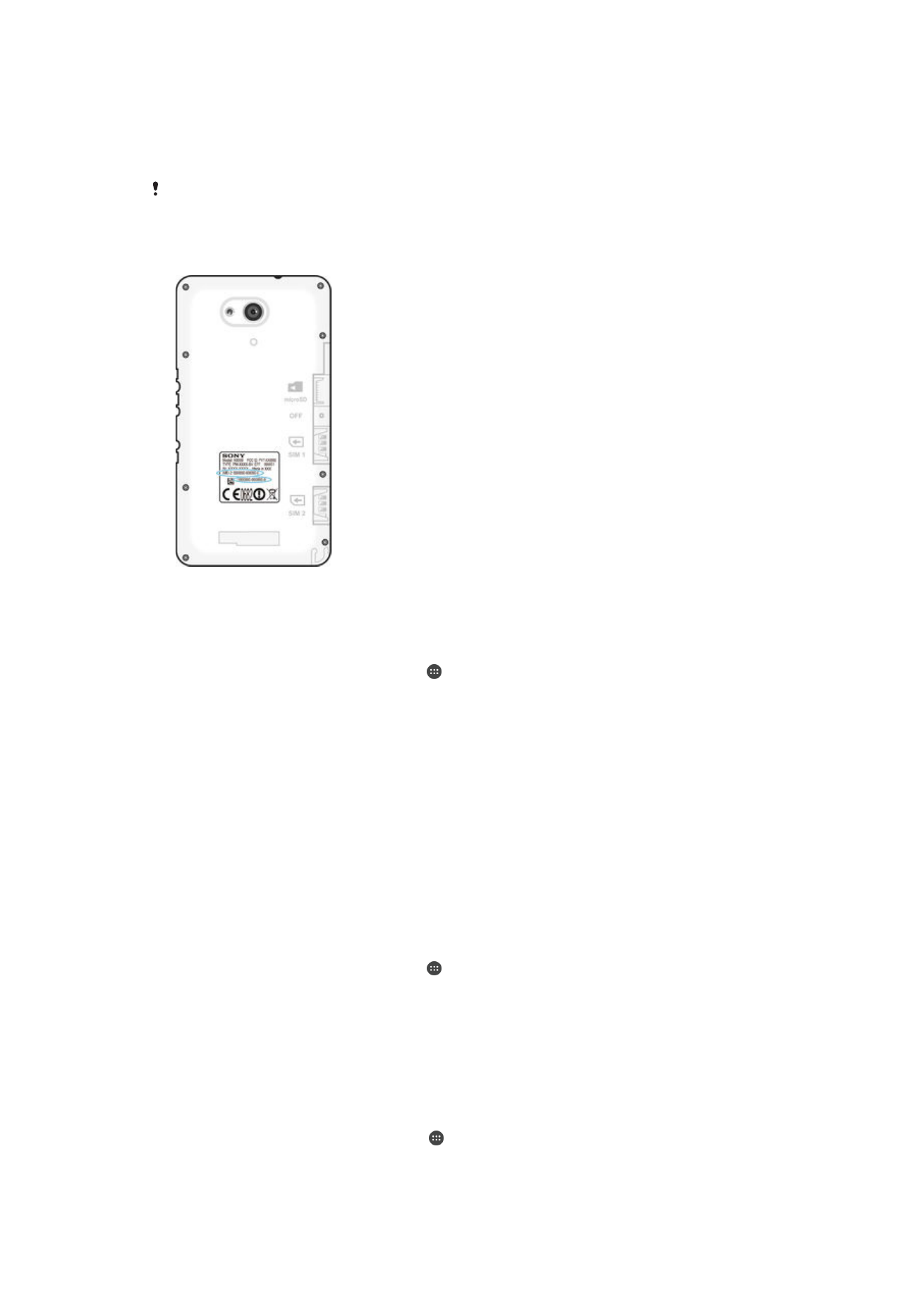
แบตเตอรี่และการจัดการพลังงาน
อุปกรณของคุณมีแบตเตอรี่อยูในตัวเครื่อง คุณสามารถติดตามการใชงาน
แบตเตอรี่และดูวาอุปกรณใดใชพลังงานมากที่สุดได คุณสามารถลบหรือจำกัด
แอพและเปดการใชงานจำนวนของโหมดประหยัดพลังงานเพื่อรับพลังงานเพิ่มขึ้น
จากแบตเตอรี่ของคุณ คุณยังสามารถดูเวลาของแบตเตอรี่ที่เหลืออยูโดยประมาณ
และปรับการตั้งคาแบตเตอรี่ของคุณเพื่อเพิ่มประสิทธิภาพการทำงานและทำให
แบตเตอรี่ของคุณใชไดนานมากขึ้น
การจัดการการบริโภคแบตเตอรี่ของคุณ
1
จาก หนาจอหลัก ของคุณ ใหแตะ
2
คนหาและแตะ ตั้งคา > การจัดการพลังงาน > แอปที่ใชกำลังไฟมาก ภาพ
รวมที่ปรากฏขึ้นจะแสดงแอพพลิเคชั่นที่มีอัตราการจราจรขอมูลสูง หรือที่
คุณไมไดใชเปนเวลานาน
3
ตรวจสอบขอมูล จากนั้น ใหดำเนินการตามตองการ ตัวอยางเชน ถอนการ
ติดตั้งแอพพลิเคชั่น หรือจำกัดการใชงาน
การดูวาแอปพบเคชันไหนใชพลังงานแบตเตอรี่มากที่สุด
1
จากหนาจอ หนาจอหลัก ใหแตะที่
2
คนหาและแตะ ตั้งคา > การจัดการพลังงาน > การใชแบตเตอรี่
134
นี่คือเวอรชันอินเทอรเน็ตของเอกสารนี้ © พิมพเพื่อใชเปนการสวนตัวเทานั้น
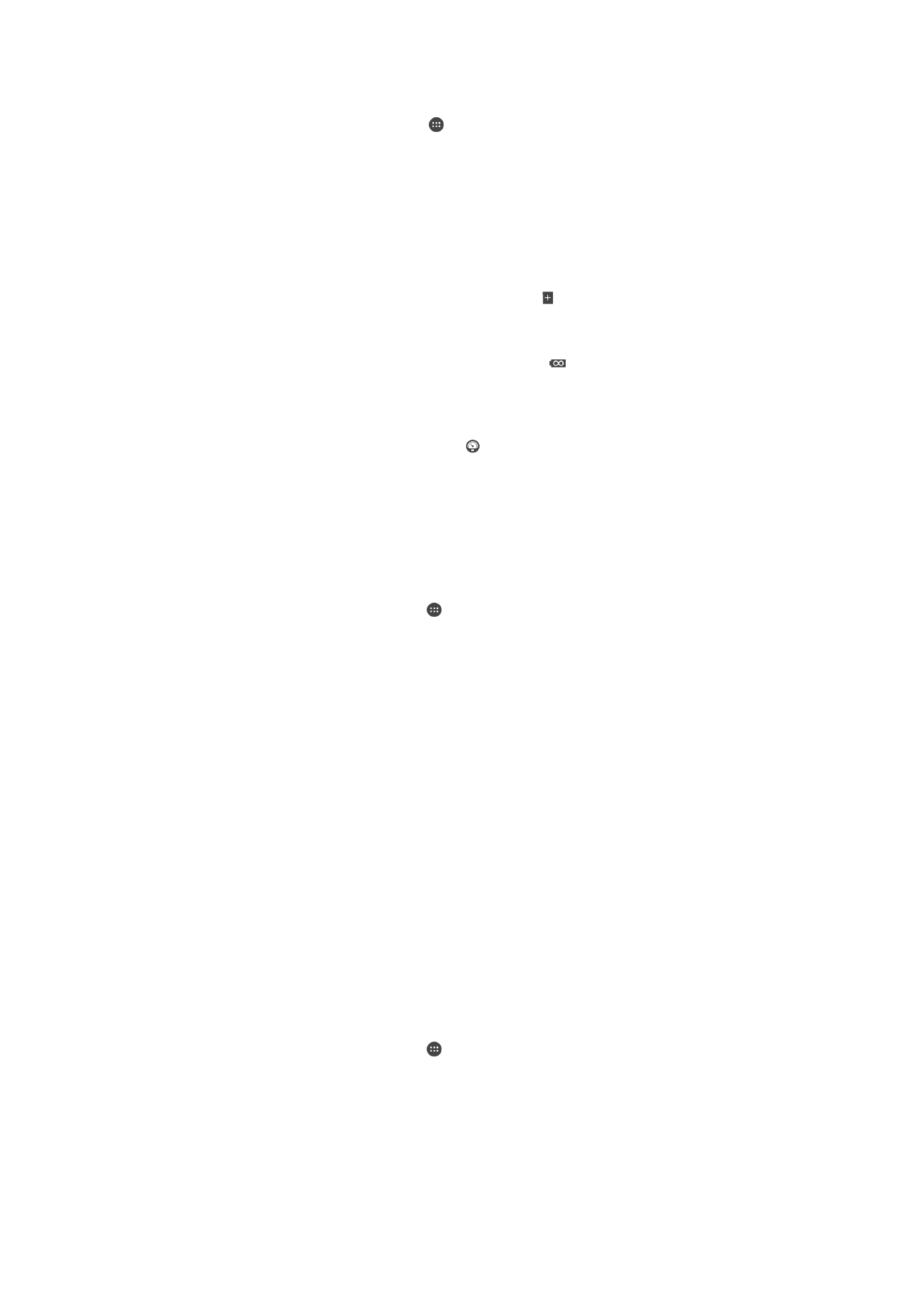
การดูระยะเวลาของแบตเตอรี่โดยประมาณ
1
จากหนาจอ หนาจอหลัก ใหแตะที่
2
คนหาและแตะ ตั้งคา > การจัดการพลังงาน
โหมดประหยัดพลังงาน
มีโหมดประหยัดพลังงานหลายโหมดใหเลือกใชงาน หากคุณตองการใชงาน
แบตเตอรี่ของคุณยาวนานขึ้น:
โหมด STAMINA
ปดใชงาน Wi-Fi® และขอมูลอุปกรณเคลื่อนที่เมื่อปดหนาจอ และ
จำกัดประสิทธิภาพของฮารดแวร จะปรากฏในแถบสถานะเมื่อโหมด
นี้ทำงาน
โหมด Ultra STAMINA จำกัดฟงกชันการทำงานของอุปกรณใหเหลือเพียงงานหลักๆ เชน
การโทรและการสงขอความ SMS จะปรากฏในแถบสถานะเมื่อเปด
ใชงานโหมดนี้
โหมดแบตเตอรี่ออน
ปรับเปลี่ยนพฤติกรรมของอุปกรณของคุณ เชน ปรับความสวางของ
หนาจอและการตั้งคาเวลาเปดหนาจอ เมื่อระดับแบตเตอรี่ลดลงต่ำกวา
เปอรเซ็นตที่กำหนด จะปรากฏในแถบสถานะเมื่อโหมดนี้ทำงาน
Wi-Fi ตามตำแหนงที่ตั้ง ตั้งคาใหอุปกรณของคุณเปดใชงานฟงกชั่น Wi-Fi® เมื่ออุปกรณอยู
ในระยะสัญญาณของเครือขาย Wi-Fi® ที่บันทึกไวเทานั้น
จัดคิวขอมูลพื้นหลัง
ปรับปรุงการสงขอมูลขาออกเมื่อหนาจอปด โดยทำการสงขอมูล
ภายในชวงเวลาที่กำหนดไวลวงหนา
การเปดใชงานโหมดประหยัดพลังงาน
1
จาก หนาจอหลัก ของคุณ ใหแตะ
2
คนหาและแตะ ตั้งคา > การจัดการพลังงาน
3
เพื่อเปดการใชงานโหมดที่เลือก ใหลากแถบเลื่อนที่เกี่ยวของไปทางซาย
หรือเลือกในชองทำเครื่องหมาย จากนั้น ใหกดยืนยัน หากจำเปน
4
หากไมมีแถบเลื่อนหรือชองกาเครื่องหมาย ใหแตะที่ชื่อของโหมดที่คุณ
ตองการเปดการใชงาน จากนั้นใหกดยินยัน หากจำเปน
ภาพรวมคุณสมบัติของโหมด STAMINA
โหมด STAMINA มีคุณสมบัติที่หลากหลายซึ่งอนุญาตใหคุณปรับประสิทธิภาพ
แบตเตอรี่ของคุณใหดีที่สุด:
เพิ่มการสแตนดบาย
ปองกันไมใหแอปพลิเคชันใชการรับสงขอมูลโดยการปดใชงาน Wi-Fi®
และขอมูลอุปกรณเคลื่อนที่เมื่อปดหนาจอ คุณสามารถยกเวนบางแอปพลิ
เคชันและบางบริการจากการหยุดชั่วคราวเมื่อเปดใชงานคุณสมบัตินี้
นาฬิกา STAMINA
หยุดการเชื่อมตอเครือขายไวชั่วคราวในกรณีที่คุณกดปุมเปด/ปดเพื่อดู
เวลาบอยครั้ง
ยืดระยะเวลาขณะใช
งาน
จำกัดประสิทธิภาพของฮารดแวรขณะที่คุณกำลังใชอุปกรณของคุณ
การเปดใชงานคุณสมบัติโหมด STAMINA
1
จาก หนาจอหลัก ของคุณ ใหแตะ
2
คนหาและแตะ ตั้งคา > การจัดการพลังงาน จากนั้น ใหแตะ โหมด
STAMINA
3
เปดการใชงานโหมด STAMINA หากยังปดการใชงานอยู
4
เลือกชองทำเครื่องหมายขางๆ คุณสมบัติที่คุณตองการเปดการใชงาน จาก
นั้น ใหแตะ เปดใชงาน หากไดรับการแจง
135
นี่คือเวอรชันอินเทอรเน็ตของเอกสารนี้ © พิมพเพื่อใชเปนการสวนตัวเทานั้น
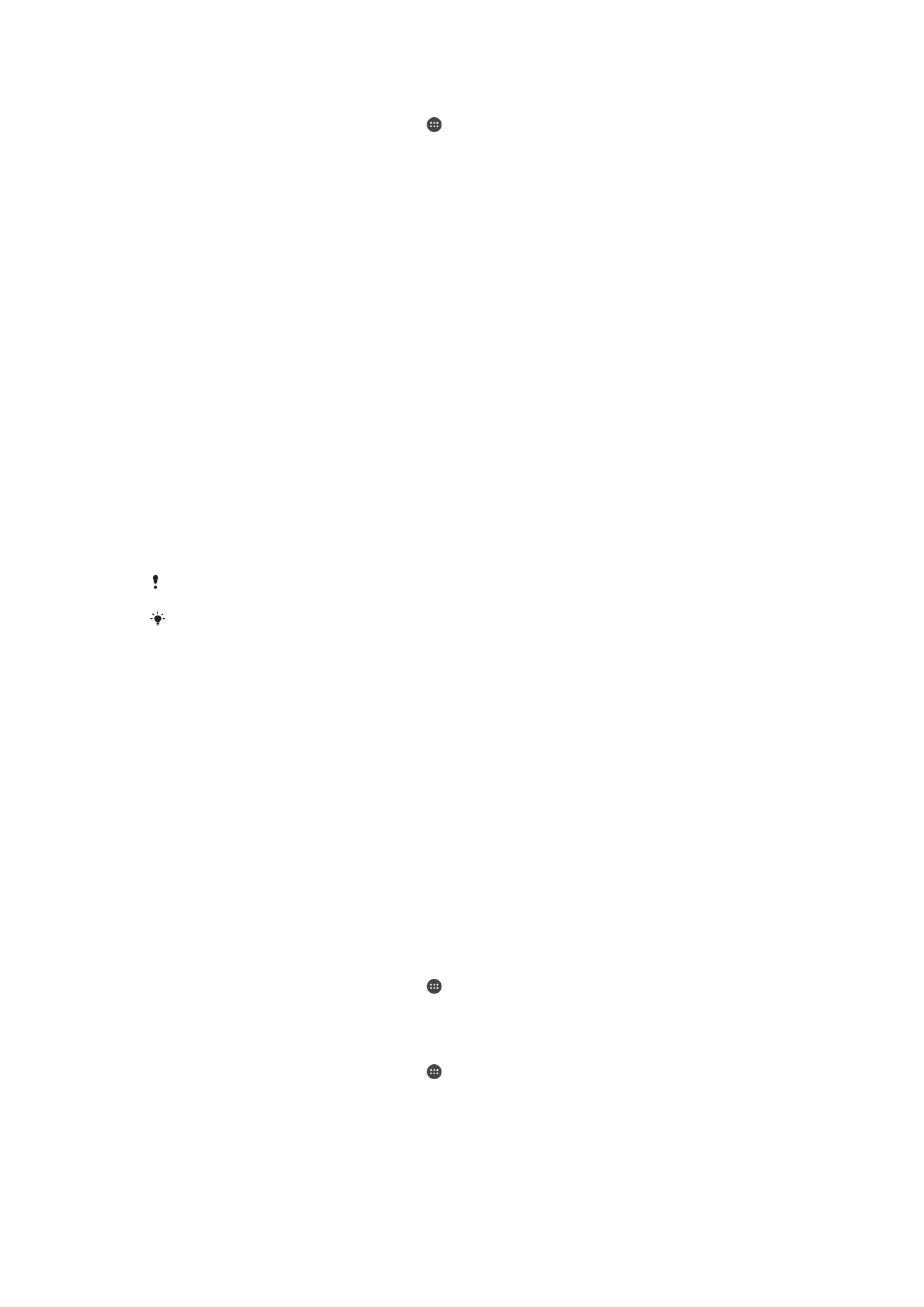
การเลือกวาจะเรียกใชแอพพลิเคชั่นใดในโหมด STAMINA
1
จาก หนาจอหลัก ของคุณ ใหแตะ
2
คนหาและแตะ ตั้งคา > การจัดการพลังงาน จากนั้น แตะ โหมด STAMINA
3
เปดการใชงานโหมด STAMINA หากยังปดการใชงานอยู
4
ตรวจสอบใหแนใจวา ไดเลือกที่ชองทำเครื่องหมาย เพิ่มการสแตนดบาย
แลว จากนั้น แตะ แอปพลิเคชันทำงานขณะเตรียมพรอม > เพิ่มแอปพลิเค
ชัน
5
เลื่อนไปทางซายหรือขวาเพื่อดูแอพพลิเคชั่นและบริการทั้งหมด จากนั้น
เลือกชองทำเครื่องหมายที่เกี่ยวของกับแอพพลิเคชั่นที่คุณตองการให
ทำงาน
6
เมื่อเสร็จแลว ใหแตะ เสร็จ